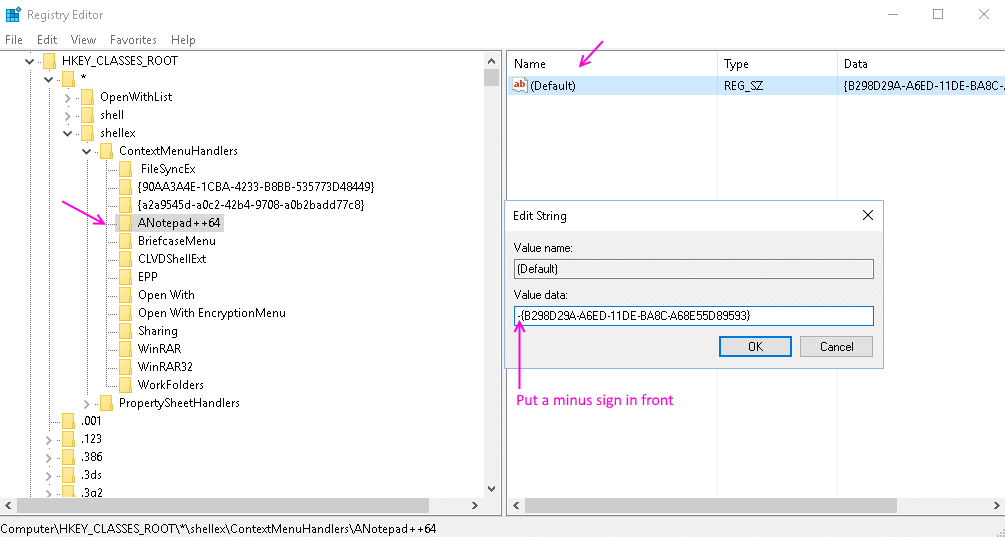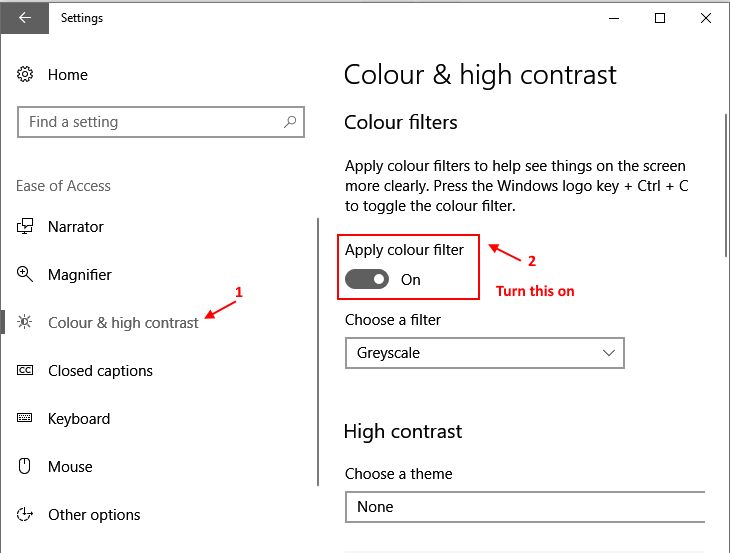Hvis du bruger Wi-Fi på din bærbare computer, har du muligvis været udsat for problemet med, at din Wi-Fi bliver slukket, når din bærbare computer holdes inaktiv i få timer. Dette er en standardprocedure i Windows, som gøres for at optimere strømstyringen. Det resulterer i en forøgelse af batteriets levetid.
For nogle brugere, der bruger deres Wi-Fi i længere perioder, er det noget irriterende, da de er nødt til at gendanne den trådløse netværksforbindelse. For nogle internetudbydere kræver gendannelse af internetforbindelsen brugernavn og adgangskode, og brugeren skal indtaste brugernavn & adgangskode hver gang han / hun logger ind. Således gør denne proces det endnu mere frustrerende.
Anbefalede: -Fix WiFi slukker ofte i Windows 10
Sådan forhindres dit Wi-Fi i at slukke
I denne artikel følger vi visse trin hvordan du holder din Wi-Fi i at slukke i Windows 10:
Trin 1: Klik på startknappen, og klik derefter på tandhjulsformet ikon for at åbne indstillinger.

Trin 2: Klik på Netværk og internet
Trin 3: I højre side skal du rulle ned og klikke på Netværk og delingscenter.
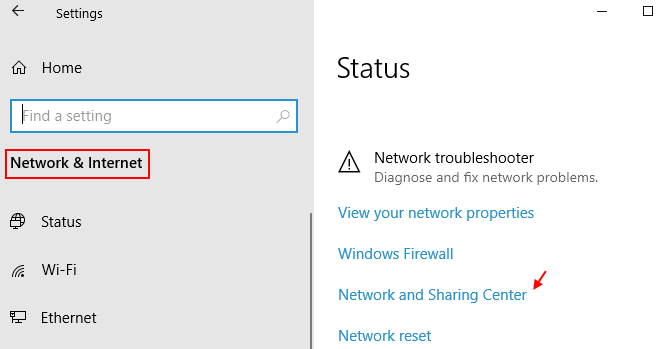
Trin 4: I venstre undermenuer skal du klikke på “Skift adapterindstillinger”.

Trin 5: Højreklik på din trådløse netværksforbindelse (Wi-Fi) og klik på “Egenskaber”.
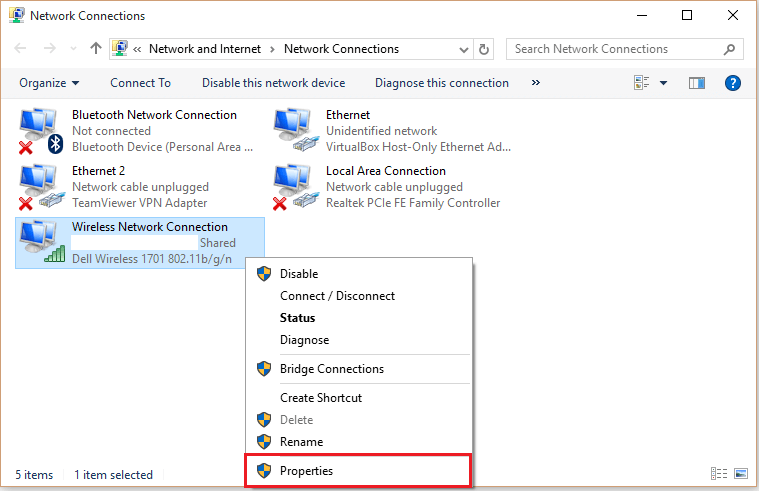
Trin 6:
I vinduet "Egenskaber for trådløs forbindelse" skal du klikke på "Konfigurer".
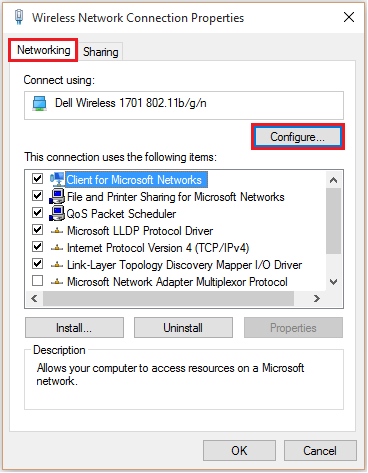
Trin 7: Klik på fanen "Strømstyring".
Deaktiver fluebenet, der siger "Tillad computeren at slukke for denne enhed for at spare strøm" & klik på "OK" for at fuldføre hele processen.
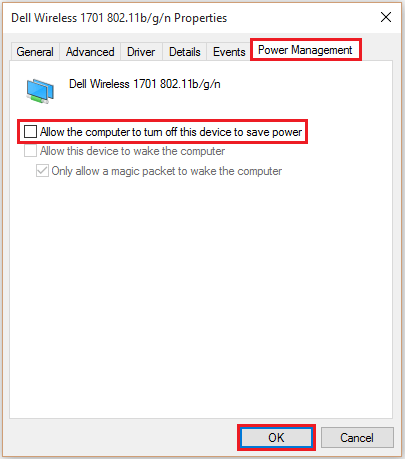
Bemærk: Deaktivering af fluebenet kan påvirke batteriets ydeevne. Derfor anbefales det at aktivere denne funktion, hvis du ikke bruger din Wi-Fi ofte.